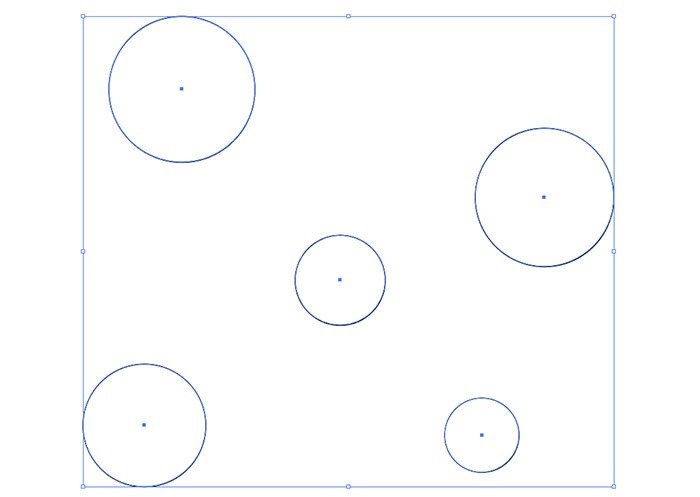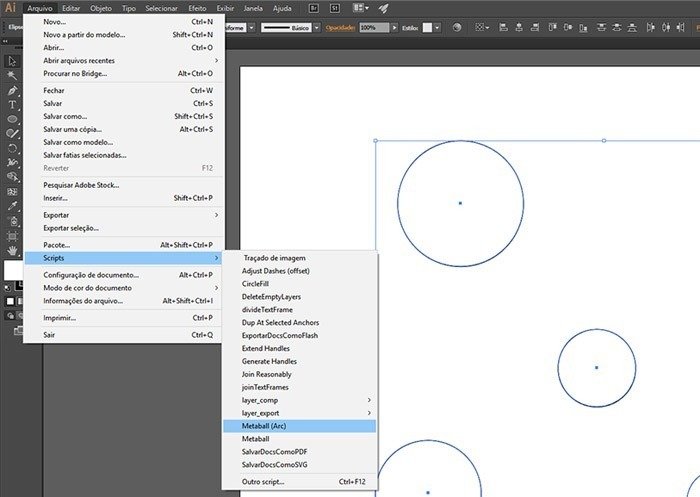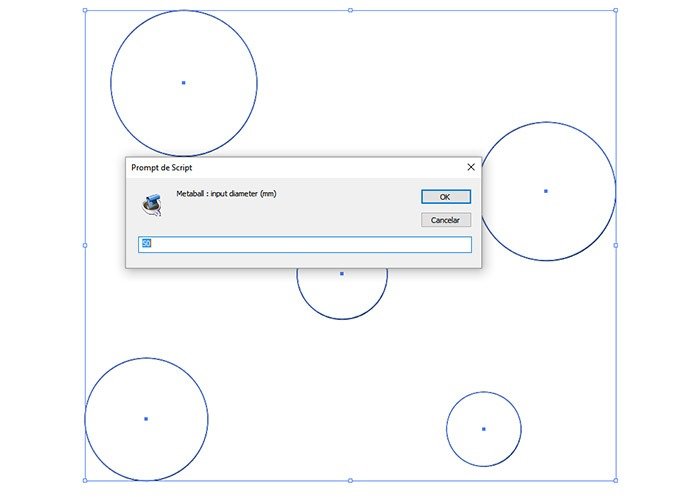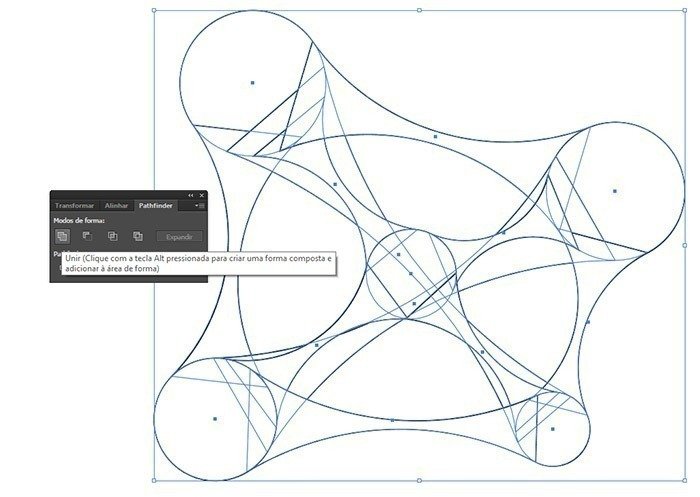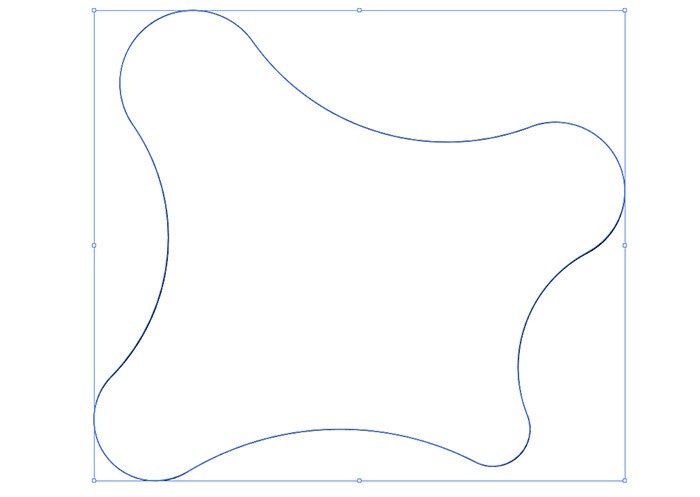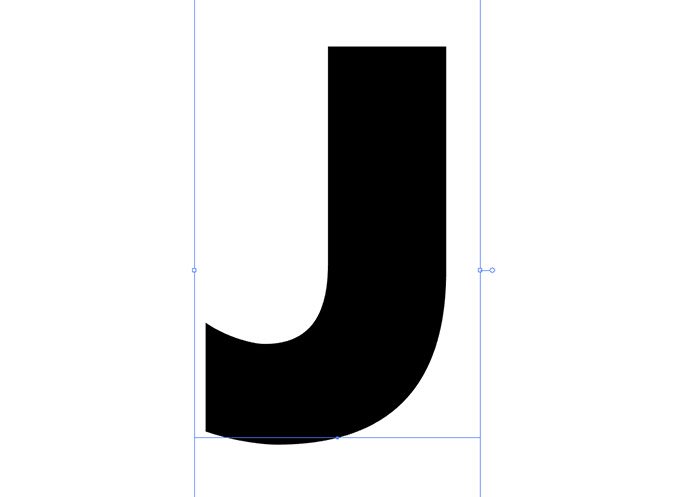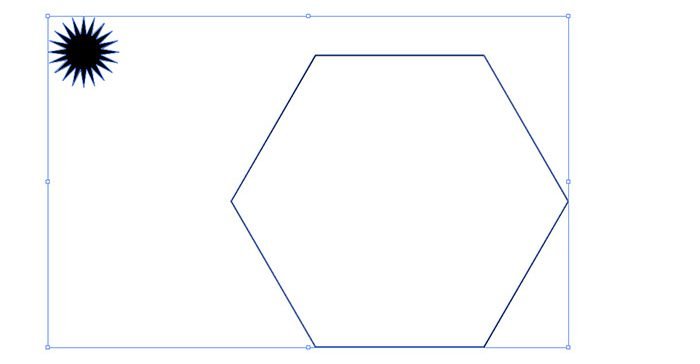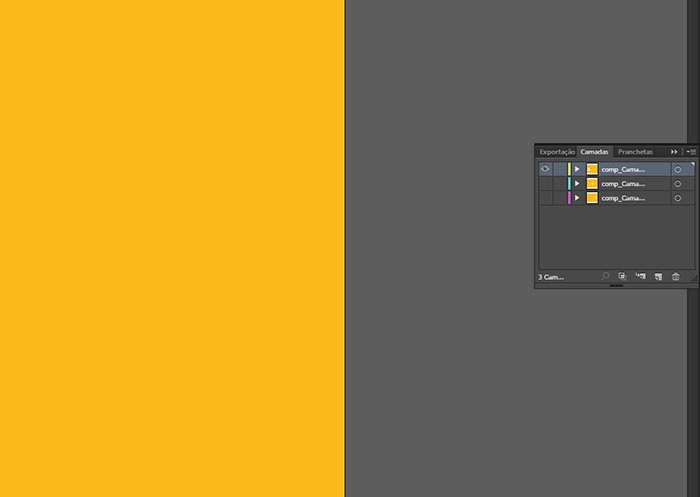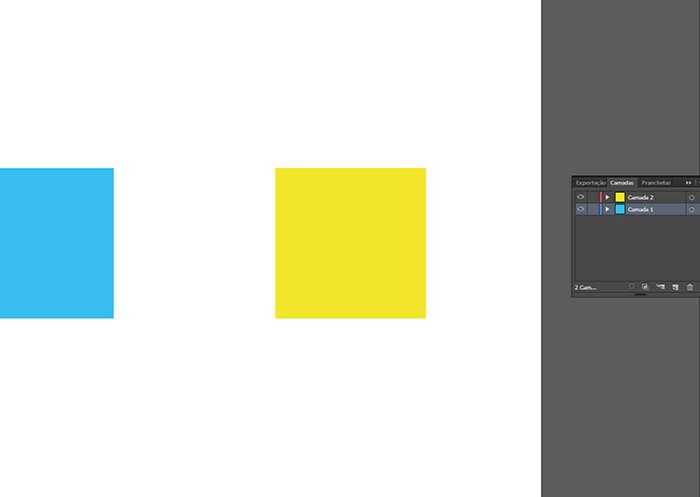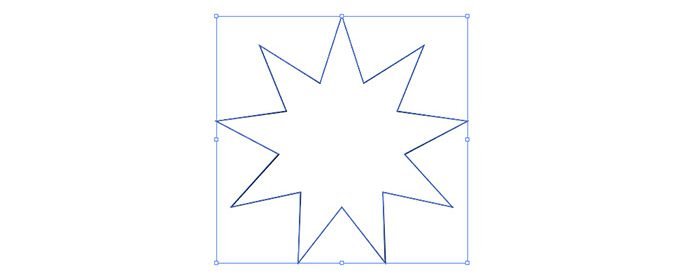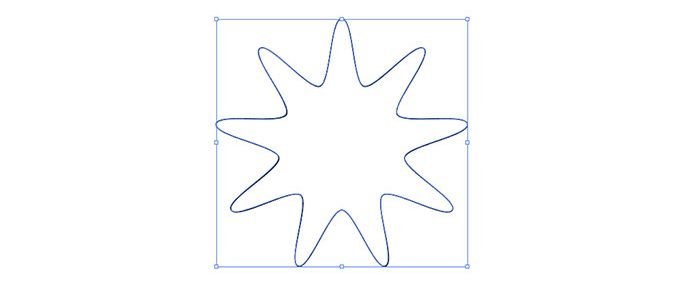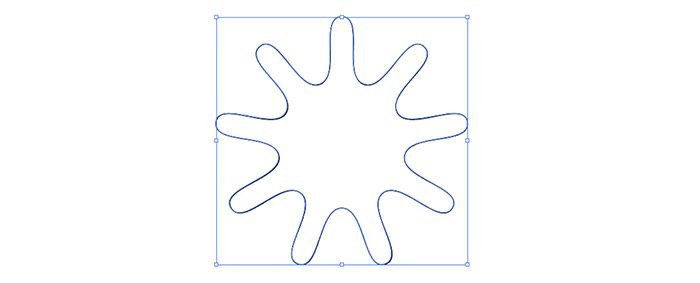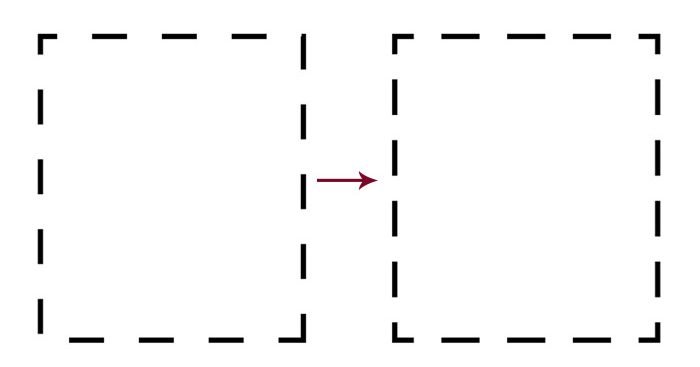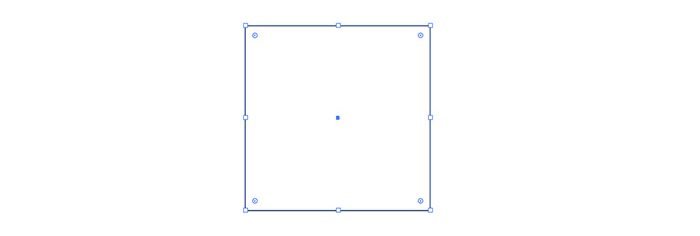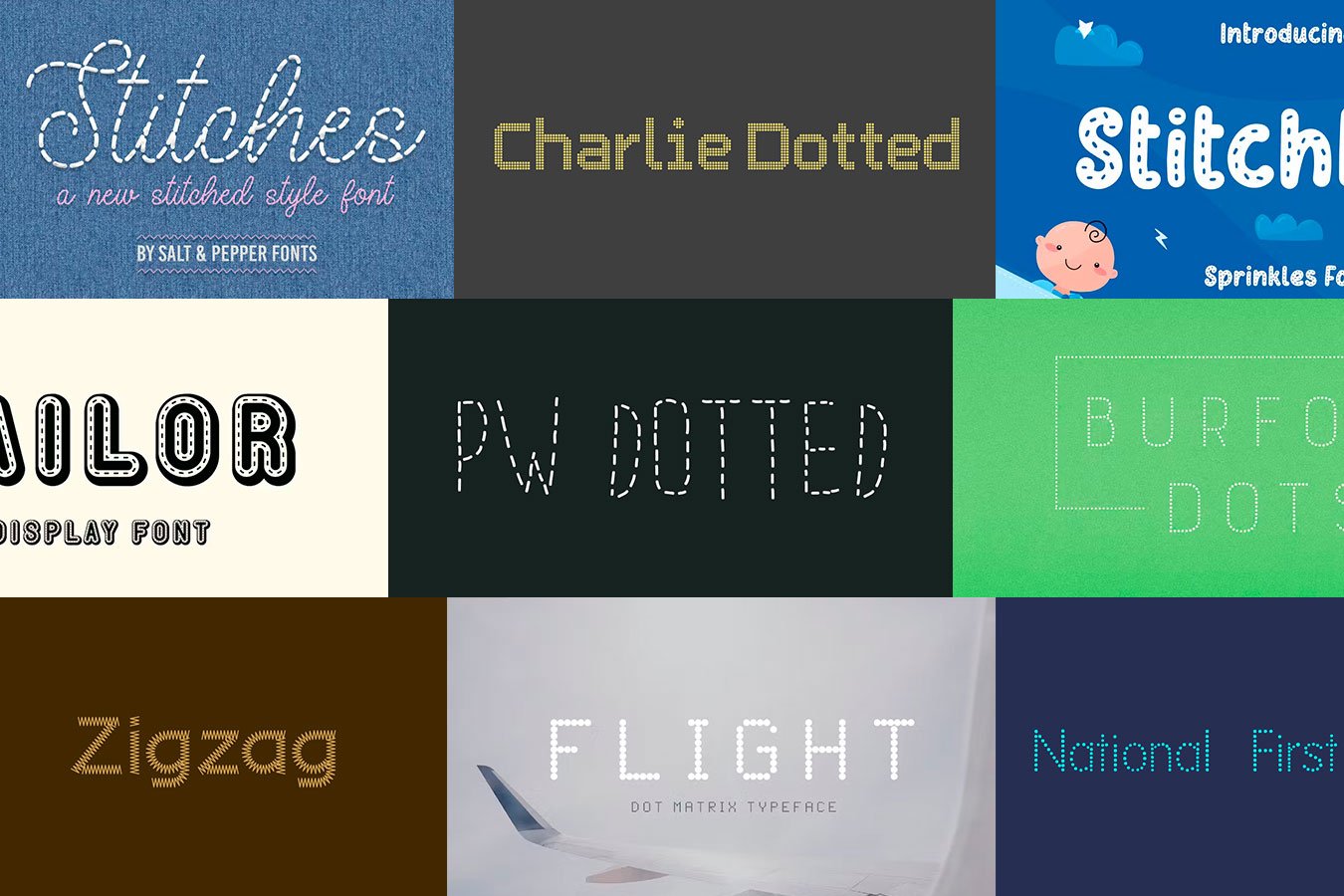A Adobe fez um ótimo trabalho no Illustrator em suas últimas versões. Diversas funções que antes eram exclusivamente feitas por plugins terceiros, hoje são nativas no software.
Mas algumas coisas ainda precisam ser feitas por plugins, caso você queira ganhar tempo. Por isso reservamos aqui alguns desses scripts que com certeza serão úteis pra você em algum momento.
Mas primeiro… Como instalar os Scripts?
Instalar presets de efeitos, scripts, brushes e praticamente qualquer outro complemento nos softwares da Adobe segue o mesmo esquema:
Baixe o arquivo, descompacte (se for .zip, .rar ou outra extensão) e coloque no caminho do programa.
No caso do Illustrator normalmente fica em C:\Program Files\Adobe\Adobe Illustrator CC 2015.3\Presets\pt_BR\Scripts, para Windows e /Applications/Adobe Illustrator CC 2015.3/Presets/pt_BR/Scripts para Mac.
Faça isso antes de abrir o Illustrator. Com os arquivos lá, abra o programa e as novas ferramentas vão aparecer em seus respectivos lugares.
Agora sim, vamos aos scripts:
Metaball (Arc). Metaball – Juntar formas distantes
Criado por Hiroyuki Sato, serve para juntar formas isoladas em uma única forma. Muito comum para formar uma malha de elipses e outras formas como no exemplo abaixo.
Como usar:
Desenhe os objetos separados para criar a “malha” conectando-os.
Selecione todos e ative o script em Arquivo > Scripts > Metalball (Arc)
Diversos scripts irão aparecer uma janela semelhante a essa para escolher a intensidade do efeito
Ele cria a quantidade de formas de conexão proporcional ao número escolhido anteriormente
Com tudo selecionado, use o pathfinder para unir as formas
Se sobrar “buracos”, use o Construtor de Formas para fechar
Pronto!
Circle Fill – Preencher letras com círculos
Criado por Jongware, a sua função é criar diversos círculos preenchendo o texto por completo.
Como usar:
Importante: Esse script funciona apenas em letras separadas! Se quiser fazer com a palavra toda, terá que repetir esse procedimento em cada letra.
Com o botão direito, converta a letra em contornos
E aplique o script que está junto com os outros no painel de arquivos
Com os círculos criados, apague ou esconda a letra abaixo
Join Reasonably – Fechar linhas soltas
Criado por Hiroyuki Sato, tem como objetivo fechar linhas soltas da melhor maneira possível.
Como usar:
Com as linhas soltas selecionadas ative o script
E ele fechará a forma em seu caminho mais curto e tentando manter curvas quando existem
Dup At Selected Anchors – Repetir uma forma em diversos pontos
Criado por Hiroyuki Sato, insere um determinado objeto no lugar dos pontos de ancoragem de outro objeto selecionado.
Como usar:
A forma que você quer que se repita em todos os pontos de ancoragem deve estar acima da forma maior
E esse será o resultado!
Layer Compose – Repita o mesmo fundo em várias camadas
Criado por William Ngan, cria novas camadas a partir de um fundo em comum.
Como usar:
Importante: A camada que irá se repetir como fundo padrão para todas as camadas deverá ser renomeada com um underline antes, como no exemplo: _BG
Ao ativar o script, ele irá colocar o mesmo fundo em todas as camadas. Bom para fazer comparações entre logos, por exemplo
MultiExporter – Exporte camadas separadamente
Criado por Matthew Ericson. Serve para exportar as camadas ou pranchetas separadamente em PNG ou PDF.
Como usar:
Basta ter mais que uma camada criada que o script Multiexport vai reconhece-las e exportar uma a uma no local e formato desejado.
Generate / Extend Handles – Crie e controle curvas a partir de pontos retos
Se não estiver satisfeito com os cantos arredondados que podemos fazer com as ferramentas tradicionais do Illustrator, esse script criado por Hiroyuki Sato faz com que pontos de ancoragem retos virem curvos com um ângulo a sua escolha.
Como usar:
São 2 plugins juntos aqui. O primeiro irá converter todos os pontos retos em curvos (Generate Handle)
Para chegar nesse resultado.
Para deixar mais arredondado ainda, basta usar o script irmão (Generate Handles) e escolha sua intensidade. Nesse exemplo, usei 200.
E aqui usei -500
Adjust Dashes (offset) – Ajuste automático dos tracejados
Hiroyuki Sato criou esse script para facilitar o posicionamento dos traçados tracejados, para que aqueles buracos nos cantos sejam menos frequentes.
Como usar:
Se a forma criada com os tracejados formou esses buracos indesejados nos cantos (veja os cantos inferior esquerdo e superior direito), use esse script para que os cantos sejam totalmente preenchidos.
Fleurify – Crie formas abstratas
Esse script criado por John Wundes permite fazer formas mais abstratas a partir de formas básicas. Bom para criar adornos interessantes.
Como usar:
Selecione a forma simples.
E ative o script.
Você pode colocar intensidades diferentes e ver o resultado.
Divide / Join Text Frame – Separe e junte linhas de texto
Dois em um. Esses scripts ajudam a separar (Divide Text Frame) linhas de texto em objetos separados ou o contrário (Join Text Frame), unindo objetos de texto separados em um único objeto com linhas separadas.
Como usar:
Ao escrever um texto em um único ponto, mas pulando linha, você pode querer ter o controle individual das linhas sem ter que ficar ajustando o entrelinha toda vez.
Ao ativar o script Divide TextFrame as linhas se tornarão objetos separados, podendo ser alterados individualmente.
E depois você poderá usar o script irmão Join Text Frame para juntar novamente, caso seja necessário. Mas nesse caso terá que ajustar novamente a entrelinha
Como disse no começo. Os scripts são normalmente formas mais rápidas de fazer coisas que podemos fazer manualmente.
Se você não quiser ficar com uma lista enorme de scripts em seu painel de arquivos, basta carregar um a um pelo Arquivos > Scripts > Carregar outro script.